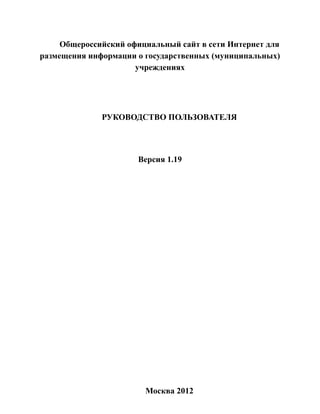
руководство пользователя bus.gov.ru
- 1. Общероссийский официальный сайт в сети Интернет для размещения информации о государственных (муниципальных) учреждениях РУКОВОДСТВО ПОЛЬЗОВАТЕЛЯ Версия 1.19 Москва 2012
- 2. «Официальный сайт ГМУ» Руководство пользователя Содержание Аннотация ........................................................................................................................ 10 1. ВВЕДЕНИЕ ..............................................................................................................11 1.1. Область применения ..........................................................................................11 1.2. Уровень подготовки пользователей ..................................................................11 2. НАЗНАЧЕНИЕ И УСЛОВИЯ ПРИМЕНЕНИЯ.................................................... 12 2.1. Краткое описание возможностей ..................................................................... 12 2.2. Функциональная структура .............................................................................. 12 2.2.1. Подсистема поиска и отображения структурированной информации о государственных (муниципальных) учреждениях ........................................................... 13 2.2.2. Подсистема анализа информации о государственных и муниципальных учреждениях 13 2.2.3. Подсистема размещения информации о государственных (муниципальных) учреждениях ......................................................................................... 15 2.2.4. Подсистема прикладного администрирования........................................ 15 2.2.5. Подсистема взаимодействия с внешними информационными системами 16 2.2.6. Полномочия и права пользователей ......................................................... 16 3. ПОДГОТОВКА К РАБОТЕ .................................................................................... 19 3.1. Подготовка к работе для всех пользователей Официального сайта ............. 19 3.2. Подготовка к работе для пользователей, использующих ЭП ........................ 22 3.2.1. Добавление сайта в список доверенных узлов и настройка браузера ... 22 3.2.2. Установка ПО CryptoPro CSP .................................................................... 25 3.2.3. Установка компонента формирования подписи ...................................... 29 3.2.4. Настройка считывателей в CryptoPro CSP ............................................... 35 Страница 2 из 341
- 3. «Официальный сайт ГМУ» Руководство пользователя 3.2.5. Установка сертификата в CryptoPro CSP ................................................. 42 4. РАБОТА В ЗАКРЫТОЙ ЧАСТИ ОФИЦИАЛЬНОГО САЙТА .......................... 47 4.1. Аутентификация пользователя ......................................................................... 47 4.1.1. Аутентификация по сертификату.............................................................. 47 4.1.2. Аутентификация по логину ....................................................................... 48 4.2. Личный кабинет пользователя ......................................................................... 49 4.2.1. Изменение данных пользователем ............................................................ 50 4.2.2. Регистрация сертификата пользователя ................................................... 51 4.2.3. Установка пароля ........................................................................................ 51 4.2.4. Просмотр истории пользователя ............................................................... 52 4.2.5. Просмотр новостей в личном кабинете пользователя ............................ 53 4.3. Работа Администратора организации ............................................................. 54 4.3.1. Регистрация организации и (или) Администратора организации ......... 54 4.3.2. Личный кабинет Администратора организации ..................................... 57 4.3.3. Работа с реестром пользователей организации ....................................... 57 4.4. Регистрация Уполномоченного специалиста .................................................. 66 4.4.1. Подача заявки на регистрацию ................................................................. 66 4.4.2. Изменение заявки на регистрацию ........................................................... 67 4.5. Регистрация Специалиста ................................................................................ 69 4.6. Работа в личном кабинете Уполномоченного специалиста Учреждения .... 70 4.6.1. Личный кабинет Уполномоченного специалиста Учреждения ............. 70 4.6.2. Работа с информацией об учреждении .................................................... 71 4.6.3. Редактирование документа .......................................................................110 4.6.4. Публикация документа .............................................................................110 Страница 3 из 341
- 4. «Официальный сайт ГМУ» Руководство пользователя 4.6.5. Просмотр печатной формы...................................................................... 123 4.6.6. Удаление изменений................................................................................. 123 4.6.7. Просмотр сведений .................................................................................. 123 4.6.8. Просмотр информации об организации, являющейся представителем учреждения 127 4.6.9. Просмотр протокола расхождений перечня ГМУ с ЕГРЮЛ ................ 128 4.6.10. Просмотр отчета о сверке общей информации об учреждении ........ 129 4.7. Работа в личном кабинете Уполномоченного специалиста Представителя учреждения 130 4.7.1. Личный кабинет Уполномоченного специалиста Представителя учреждения 130 4.7.2. Работа с информацией об учреждениях ................................................. 131 4.7.3. Работа со сведениями учреждений ......................................................... 137 4.7.4. Работа с перечнем учреждений ............................................................... 137 4.7.5. Установка связи с учреждением.............................................................. 138 4.7.6. Выбор публично-правового образования, для которого формируется перечни государственных (муниципальных) услуг (работ) .......................................... 141 4.7.7. Работа с перечнем государственных (муниципальных) услуг (работ) 141 4.7.8. Просмотр отчета о сверке общей информации об учреждениях ......... 141 4.8. Работа в личном кабинете Уполномоченного специалиста Финансового органа 143 4.8.1. Личный кабинет Уполномоченного специалиста Финансового органа 143 4.8.2. Выбор публично-правового образования, для которого формируется перечни государственных (муниципальных) услуг (работ) .......................................... 144 Страница 4 из 341
- 5. «Официальный сайт ГМУ» Руководство пользователя 4.8.3. В случае если ранее выбранное ППО в справочнике публично- правовых образований больше не актуально, при входе в личный кабинет поле отображается как незаполненное.Работа с перечнем государственных (муниципальных) услуг (работ) ....................................................................................... 145 4.8.4. Выбор публично-правового образования из справочника ................... 154 4.9. Работа в личном кабинете Уполномоченного специалиста Контролирующего органа .................................................................................................... 155 4.9.1. Личный кабинет Уполномоченного специалиста Контролирующего органа 155 4.9.2. Работа с перечнями услуг (работ) ........................................................... 156 4.9.3. Рассмотрение перечня услуг (работ) Контролирующим органом ....... 157 4.10. Общие процедуры работы в закрытой части Официального сайта ...... 161 4.10.1. Выбор пользователя из ЕКП ................................................................. 161 4.10.2. Выбор вида учреждения ........................................................................ 162 4.10.3. Выбор публично-правового образования............................................. 164 4.10.4. Выбор ОКТМО ....................................................................................... 165 4.10.5. Выбор учредителя для федеральных учреждений .............................. 166 5. РАБОТА В ОТКРЫТОЙ ЧАСТИ ОФИЦИАЛЬНОГО САЙТА ........................ 167 5.1. Главная страница – навигация ....................................................................... 167 5.2. Просмотр инфографики .................................................................................. 174 5.3. Быстрый поиск информации на сайте ........................................................... 181 5.3.1. Поиск по учреждениям и услугам .......................................................... 181 5.3.2. Поиск по Вопросам и Ответам ............................................................... 184 5.4. Просмотр информации об учреждении на интерактивной карте ............... 186 5.5. Аналитический раздел – формирование аналитических выборок ............. 188 Страница 5 из 341
- 6. «Официальный сайт ГМУ» Руководство пользователя 5.5.1. Аналитическая информация о государственных (муниципальных) учреждениях 190 5.5.2. Аналитическая информация об услугах и работах учреждений ......... 198 5.5.3. Аналитическая информация о государственных (муниципальных) услугах (работах) .............................................................................................................. 200 5.5.4. Аналитическая информация об имуществе государственных (муниципальных) учреждений ........................................................................................ 205 5.5.5. Аналитическая информация о плановых и фактических показателях деятельности государственного (муниципального) учреждения ................................. 209 5.5.6. Аналитическая информация по филиальной сети ................................ 212 5.5.7. Аналитическая информация по публично-правовым образованиям (ППО) 216 5.5.8. Мониторинг размещения сведений на Официальном сайте по главным распорядителям бюджетных средств федерального бюджета ...................................... 219 5.5.9. Мониторинг размещения сведений на Официальном сайте по учреждениям субъектов и муниципальных образований Российской Федерации ..... 222 5.5.1. Мониторинг размещения сведений об учреждениях на Официальном сайте 225 5.5.2. Информация о самых активных регионах ............................................. 228 5.5.3. Информация об отстающих регионах .................................................... 230 5.6. Информация об учреждениях ........................................................................ 233 5.6.1. Просмотр реестра учреждений ............................................................... 233 5.6.2. Расширенный поиск учреждений ........................................................... 234 5.6.3. Просмотр общих сведений об учреждении ........................................... 235 5.6.4. Просмотр плановых показателей деятельности .................................... 239 Страница 6 из 341
- 7. «Официальный сайт ГМУ» Руководство пользователя 5.6.5. Сравнение аналитической информации о государственных (муниципальных) учреждениях ....................................................................................... 248 5.6.6. Просмотр информации о реорганизованном/ликвидированном учреждении 255 5.7. Реестр организаций ......................................................................................... 256 5.7.1. Просмотр реестра организаций .............................................................. 256 5.7.2. Регистрационные данные организации .................................................. 258 5.8. Новости ............................................................................................................ 260 5.9. Документы ....................................................................................................... 261 5.10. Вопросы и ответы ...................................................................................... 261 5.11. Общие процедуры работы в открытой части Официального сайта ...... 262 5.11.1. Печать информации сформированной аналитической выборки ........ 262 5.11.2. Отображение аналитической выборки в случае отсутствия соответствующих данных ................................................................................................ 263 5.11.3. Выбор учреждения ................................................................................. 263 5.11.4. Выбор учреждений ................................................................................. 264 5.11.5. Выбор учредителя .................................................................................. 265 5.11.6. Выбор ОКАТО ........................................................................................ 266 5.11.7. Выбор ОКВЭД ........................................................................................ 267 5.11.8. Выбор публично-правового образования ............................................. 269 5.11.9. Выбор вида учреждения ........................................................................ 270 6. ВЗАИМОДЕЙСТВИЕ ОФИЦИАЛЬНОГО САЙТА ГМУ С ВНЕШНИМИ информационными СИСТЕМАМИ......................................................................................... 272 6.1. Взаимодействие с ВСРИ ................................................................................. 272 6.2. Взаимодействие с АС ФК ............................................................................... 273 Страница 7 из 341
- 8. «Официальный сайт ГМУ» Руководство пользователя 7. Приложение. Перечень автоматических контролей .......................................... 274 7.1. Формирование общей информации об учреждении .................................... 274 7.1.1. Формирование вкладки «Общая информация» ..................................... 274 7.1.2. Формирование вкладки «Сведения об учредителе, филиалах, представительствах» ......................................................................................................... 279 7.1.3. Формирование вкладки «Виды деятельности» ..................................... 283 7.1.4. Формирование вкладки «Правовой акт» ................................................ 284 7.1.5. Формирование вкладки «Документы» ................................................... 286 7.1.6. Публикация общей информации об учреждении .................................. 289 7.2. Формирование информации о государственном (муниципальном) задании и его исполнении ...................................................................................................................... 293 7.2.1. Формирование услуги. Вкладка «Общие параметры услуги» ............. 293 7.2.2. Формирование услуги. Вкладка «Плановые показатели» .................... 297 7.2.3. Формирование услуги. Вкладка «Фактические показатели» ............... 299 7.2.4. Формирование работы. Вкладка «Общие параметры работы»............ 299 7.2.5. Формирование вкладки «Документы» ................................................... 300 7.2.6. Публикация информации о государственном (муниципальном) контракте 301 7.3. Формирование информации о плане финансово-хозяйственной деятельности.......................................................................................................................... 304 7.3.1. Формирование вкладки «План финансово-хозяйственной деятельности 304 7.3.2. Формирование вкладки «Документы» ................................................... 309 7.3.3. Публикация информации о плане финансово-хозяйственной деятельности 310 Страница 8 из 341
- 9. «Официальный сайт ГМУ» Руководство пользователя 7.4. Формирование информации об операциях с целевыми средствами из бюджета 310 7.4.1. Формирование вкладки «Операции с целевыми средствами из бюджета» 310 7.4.2. Формирование вкладки «Документы» ................................................... 315 7.4.3. Публикация информации об операциях с целевыми средствами из бюджета 316 7.5. Формирование информации о бюджетных обязательствах и их исполнении 316 7.5.1. Формирование вкладки «Бюджетные обязательства» .......................... 316 7.5.2. Формирование вкладки «Документы» ................................................... 319 7.5.3. Публикация информации о бюджетных обязательствах и их исполнении 319 8. ВОПРОСЫ, ВОЗМОЖНЫЕ ПРОБЛЕМЫ И СПОСОБЫ ИХ РЕШЕНИЯ ..... 320 8.1. Проблемы с входом ......................................................................................... 320 8.2. Проблемы с установкой сертификатов .......................................................... 327 8.3. Проблемы с сертификатом электронной цифровой подписи ...................... 328 8.4. Проблемы с компонентом подписи ............................................................... 328 9. АВАРИЙНЫЕ СИТУАЦИИ ................................................................................. 330 10. РЕКОМЕНДАЦИИ ПО ОСВОЕНИЮ ............................................................ 331 Журнал версий .............................................................................................................. 332 Страница 9 из 341
- 10. «Официальный сайт ГМУ» Руководство пользователя АННОТАЦИЯ Настоящий документ представляет собой руководство пользователя программного обеспечения «Официальный сайт в сети «Интернет» для размещения информации о государственных (муниципальных) учреждениях» в открытой части сайта и в закрытой части сайта с полномочиями Учреждения и Представитель учреждения. В руководстве пользователя описаны требования к рабочему месту пользователей, общие принципы работы с программным обеспечением, порядок действий пользователей при выполнении функций в рамках определенных полномочий. Страница 10 из 341
- 11. «Официальный сайт ГМУ» Руководство пользователя 1. ВВЕДЕНИЕ 1.1. Область применения Официальный сайт Российской Федерации для размещения информации об учреждениях1 обеспечивает выполнение приказа Министерства финансов Российской Федерации от 21 июля 2011 года № 86н «Об утверждении порядка предоставления информации государственным (муниципальным) учреждением, ее размещения на официальном сайте в сети Интернет и ведения указанного сайте 2». 1.2. Уровень подготовки пользователей Пользователям Официального сайта рекомендуется иметь навыки работы на персональным компьютере под управлением операционной системы Microsoft Windows, а также навыки работы с пакетом Microsoft Office и Интернет-браузерами. Системные требования к рабочему месту пользователя приведены в таблице ниже. Таблица 1– Системные требования Минимальные системные требования 1 Процессор Тактовая частота не менее 1,3 ГГЦ 2 Оперативная память Не менее 256Мб 3 Пропускная способность Не менее 56 кбит/сек канала в Интернет Требования к установленному ПО 1 Для работы с открытой частью Интернет-браузер: Internet Explorer (версии 7.0 и выше), сайта Opera (версии 11.0 и выше), Mozilla FireFox (версии 5.0 и выше) 2 Для работы с закрытой частью - Интернет-браузер: Internet Explorer (версии 7.0 и сайта выше); - ПО CryptoPro CSP (версии 3.0 и выше); - компонент формирования подписи. 1 Далее – Официальный сайт 2 Далее – Приказ Минфина России № 86н Страница 11 из 341
- 12. «Официальный сайт ГМУ» Руководство пользователя 2. НАЗНАЧЕНИЕ И УСЛОВИЯ ПРИМЕНЕНИЯ Официальный сайт создан с целью повышения открытости и доступности информации о государственных (муниципальных) учреждениях, а также об их деятельности и имуществе. 2.1. Краткое описание возможностей Работа пользователей на Официальном сайте обеспечивается комплексной информационно-аналитической автоматизированной системой3. Система предназначена для автоматизации основных и вспомогательных процедур процесса размещения информации о государственных (муниципальных) учреждениях и предоставляет следующие возможности: поиск и отображение информации о государственных (муниципальных) учреждениях; анализ информации о государственных (муниципальных) учреждениях; размещение информации о государственных (муниципальных) учреждениях (личные кабинеты учреждений); взаимодействие с внешними информационными системами; прикладное администрирование. 2.2. Функциональная структура Система состоит из следующих подсистем: подсистема поиска и отображения информации о государственных (муниципальных) учреждениях; подсистема анализа информации о государственных (муниципальных) учреждениях; подсистема размещения информации о государственных (муниципальных) учреждениях; подсистема ведения нормативно-справочной информации; подсистема взаимодействия с внешними информационными системами; подсистема прикладного администрирования. 3 Далее – Система Страница 12 из 341
- 13. «Официальный сайт ГМУ» Руководство пользователя 2.2.1. Подсистема поиска и отображения структурированной информации о государственных (муниципальных) учреждениях Подсистема обеспечивает отображение и поиск сведений об учреждениях по следующим параметрам: код учреждения; наименование учреждения; ИНН учреждения; адрес учреждения; наименование учредителя; тип учреждения; уровень учреждения; основные виды деятельности (по ОКВЭД); иные виды деятельности (по ОКВЭД); публично-правовые образования; приложенные документы (поиск осуществляется только по текстовым файлам). Подсистема обеспечивает отображение опубликованной структурированной информации по государственным (муниципальным) учреждениям с учетом истории изменений. 2.2.2. Подсистема анализа информации о государственных и муниципальных учреждениях Подсистема анализа информации о государственных и муниципальных учреждениях предоставляет возможность отображения информации об учреждениях по следующим разрезам (справочникам) и показателям (характеристикам) следующих сведений: Информация о государственных (муниципальных) учреждениях (количественные характеристики, виды деятельности учреждения, предоставляемые услуги, плановые и фактические показатели деятельности) с возможностью фильтрации по территориальной принадлежности (субъект РФ, регион РФ), по году предоставленной информации, по типу учреждения (бюджетные, автономные, казенные), по виду учреждений и виду деятельности; Страница 13 из 341
- 14. «Официальный сайт ГМУ» Руководство пользователя Информация о государственных (муниципальных) услугах (перечни предоставляемых учреждениями услуг), предоставляемые государственными (муниципальными) учреждениями с возможностью фильтрации по территориальной принадлежности (субъект РФ, регион РФ), по году предоставленной информации, по типу учреждения (бюджетные, автономные, казенные), по виду учреждений и виду деятельности; Информация о государственной (муниципальной) услуге (подробная информация об услуге, об учреждениях, предоставляющих данную услугу), с возможностью фильтрации учреждений по территориальной принадлежности (субъект РФ, регион РФ), по году предоставления услуги, по типу учреждения, по учредителю; Информация об имуществе государственных (муниципальных) учреждений с возможностью фильтрации учреждений по территориальной принадлежности (субъект РФ, регион РФ), по году предоставления услуги, по типу учреждения, по учредителю; Сравнительные характеристики нескольких государственных (муниципальных) учреждений (сравнение основных и дополнительных видов деятельности, оказываемых услуг, основные характеристик имущества учреждений); Сравнительные характеристики плановых и фактических показателей деятельности по выбранному государственному (муниципальному) учреждению; Информация по филиальной сети; Информация по публично-правовым образованиям Отображение указанной аналитической информации доступно в открытой части Официального сайта. Подсистема анализа предоставляет пользователю следующие функциональные возможности: формирование указанных в данном разделе аналитических выборок с учетом заданных фильтров и просмотр результатов выборок в открытой части Официального сайта; печать результатов сформированной аналитической выборки; Страница 14 из 341
- 15. «Официальный сайт ГМУ» Руководство пользователя возможность просмотра детализированной информации об учреждениях для следующих аналитических выборок: Сведения о государственных (муниципальных) учреждениях; Сведения о государственных (муниципальных) услугах (работах); Сравнение государственных (муниципальных) учреждений; Сведения о государственной (муниципальной) услуге (работе); Плановые и фактические показатели деятельности государственного (муниципального) учреждения; Аналитика по филиальной сети (по обособленным структурным подразделениям). Аналитика по публично-правовым образованиям. 2.2.3. Подсистема размещения информации о государственных (муниципальных) учреждениях Подсистема обеспечивает выполнение следующих функций: ввод информации об учреждении; редактирование информации об учреждении; прикрепление файлов документов к структурированной информации об учреждении; подписание сведений об учреждении и прикрепленных файлов электронной подписью4; проверка сведений об учреждении на соответствие справочникам и классификаторам Официального сайта и формирование протокола несоответствий в случае наличия ошибок в предоставленной информации; публикация информации об учреждении (структурированной информации и прикрепленных файлов) в открытой части Официального сайта. Все функции подсистемы размещения информации о государственных (муниципальных) учреждениях доступны пользователям, авторизованным в закрытой части Официального сайта, в соответствии с предоставленными им правами доступа. 2.2.4. Подсистема прикладного администрирования Подсистема обеспечивает: 4 Далее – ЭП Страница 15 из 341
- 16. «Официальный сайт ГМУ» Руководство пользователя предоставление прав доступа пользователям к функциям Официального сайта. просмотр журнала импорта сведений об учреждениях; просмотр журнала импорта нормативно-справочной информации. 2.2.5. Подсистема взаимодействия с внешними информационными системами Подсистема обеспечивает импорт следующих данных в файлах согласованного формата: справочник «Публично-правовые образования»; справочник «Перечень государственных (муниципальных) учреждений»; справочник «Виды учреждений»; справочник «Бюджеты»; справочник «Коды бюджетной классификации»; справочник «Классификация операций сектора государственного управления». Официальный сайт предоставляет программные интерфейсы с использованием технологии веб-сервисов для загрузки на Официальный сайт в формате XML следующих данных: общая информация об учреждении; информации о государственном (муниципальном) задании и его исполнении; информации о плане финансово-хозяйственной деятельности; информации об операциях с целевыми средствами из бюджета; информации о бюджетных обязательствах и их исполнении; информации о результатах деятельности и использовании имущества; сведения о проведенных контрольных мероприятиях; годовой бухгалтерской отчетности. Перечень полномочий приведен в таблице ниже. 2.2.6. Полномочия и права пользователей Полномочия организаций: Представитель учреждения, Учреждение. Полномочия пользователей: Администратор организации, Уполномоченный специалист Представителя учреждения, Уполномоченный специалист Учреждения, Специалист Представителя учреждения, Специалист Учреждения. Страница 16 из 341
- 17. «Официальный сайт ГМУ» Руководство пользователя Перечень функций пользователей в разрезе полномочий приведен в таблице ниже. Таблица 2–Функции пользователей Пользователи Функциональные возможности Незарегистрированные Формирование аналитических выборок по согласованным пользователи формам, в том числе: формирование аналитических выборок по сведениям об учреждениях, по сведениям об услугах (работах) учреждений, по сравнению сведений нескольких выбранных учреждений, по сравнению плановых и фактических показателей учреждения. Просмотр реестра учреждений в части опубликованных сведений об учреждении (а также опубликованных изменений сведений). Поиск по реестру учреждений в соответствии с заданными параметрами среди опубликованных сведений об учреждениях (опубликованных изменений сведений). Расширенный поиск по реестру учреждений в соответствии с заданными параметрами среди опубликованных сведений об учреждениях (опубликованных изменений сведений). Просмотр опубликованных сведений об учреждении (а также опубликованной информации об изменении сведений). Просмотр истории изменений опубликованных сведений об учреждении в части структурированных сведений. Просмотр опубликованных электронных копий документов, прикрепленных к сведениям об учреждении. Страница 17 из 341
- 18. «Официальный сайт ГМУ» Руководство пользователя Пользователи Функциональные возможности Просмотр новостей и документов, размещенных на официальном сайте ГМУ. Пользователи учреждений Функции по вводу, редактированию и публикации и представителей структурированной информации об учреждении, а также учреждений электронных копий документов. Страница 18 из 341
- 19. «Официальный сайт ГМУ» Руководство пользователя 3. ПОДГОТОВКА К РАБОТЕ 3.1. Подготовка к работе для всех пользователей Официального сайта Для работы с Официальным сайтом установочный дистрибутив не требуется. На рабочих местах пользователи используют Интернет-браузер5. В Интернет-браузере должен быть включен протокол шифрования TLS 1.0. Для включения протокола необходимо выбрать в меню браузера пункт «Инструменты» (Tools), подпункт «Свойства обозревателя» (Internet Options) и в открывшемся окне выбрать закладку «Дополнительно» (Advanced) (см. Рис. 1). Рис. 1 Настройка протокола шифрования TLS 1.0 в русской и английской версиях браузера В открывшемся окне необходимо отметить пункт «TLS 1.0» (UseTLS 1.0). 5 В данном документе настройки описываются на примере Интернет-браузера Internet Explorer 8.0. Для осуществления аналогичных настроек в других Интернет-браузерах см. документацию на данное ПО. Страница 19 из 341
- 20. «Официальный сайт ГМУ» Руководство пользователя Для подтверждения подлинности ЭП документов на сайте следует установить сертификат удостоверяющего центра. Для этого необходимо открыть сведения сертификата (см. Рис. 2). Рис. 2 Сведения сертификата В сведениях сертификата необходимо нажать кнопку «Установить сертификат» (сертификатом является файл с расширением *.cer, данный файл выдается Уполномоченным удостоверяющим центром Федерального казначейства). Далее следует правой кнопкой мыши нажать на файл сертификата, в меню выбрать команду «Открыть». Откроется окно выбора хранилища сертификата (см. Рис. 3). Страница 20 из 341
- 21. «Официальный сайт ГМУ» Руководство пользователя Рис. 3 Выбор хранилища сертификата В открывшемся окне установки необходимо нажать кнопку «Далее», выбрать пункт «Поместить все сертификаты в следующее хранилище» и нажать кнопку «Обзор». Откроется список хранилищ сертификата (см. Рис. 4). Рис. 4 Список хранилищ В открывшемся списке хранилищ (см. Рис. 4) необходимо выбрать хранилище «Доверенные корневые центры сертификации» и нажать «ОК». В окне установки следует нажать кнопку «Далее» и затем кнопку «Готово» для завершения установки. Для корректного отображения печатных форм (при выводе их на печать) необходимо убрать отображение информации в колонтитулах. Для этого следует выбрать в меню браузера пункт «Файл», подпункт «Параметры страницы». Откроется окно «Параметры страницы» (см. Рис. 5). Страница 21 из 341
- 22. «Официальный сайт ГМУ» Руководство пользователя Рис. 5 Настройка параметров страницы для печати В открывшемся окне необходимо для всех параметров колонтитулов установить значение «-Пусто-». Для того чтобы запустить стартовую страницу Сайта, необходимо открыть Интернет- браузер и в адресной строке ввести Интернет-адрес Сайта: http://bus.gov.ru/. 3.2. Подготовка к работе для пользователей, использующих ЭП Пользователям, использующим ЭП для входа в личный кабинет, для подписи документов в закрытой части сайта, помимо настроек, указанных в разделе3.1, требуется также выполнить дополнительно описанные ниже настройки. 3.2.1. Добавление сайта в список доверенных узлов и настройка браузера Для добавления сайта в список доверенных узлов в Интернет-браузере следует выбрать в меню браузера пункт «Инструменты» (Tools), подпункт «Свойства обозревателя» (Internet Options) и в открывшемся окне выбрать закладку «Безопасность» (Security). На экране отобразится окно настройки безопасности (см. Рис. 6). Страница 22 из 341
- 23. «Официальный сайт ГМУ» Руководство пользователя Рис. 6 Настройка безопасности в русской и английской версиях браузера Далее пользователю необходимо выбрать зону «Надежные узлы» (Trusted sites) и нажать кнопку «Узлы» (Sites). Отобразится список надежных узлов (см. Рис. 7). Страница 23 из 341
- 24. «Официальный сайт ГМУ» Руководство пользователя Рис. 7 Список надежных узлов в русской и английской версиях браузера В открывшемся списке следует ввести адрес сайта http://bus.gov.ru/ в текстовое поле и нажать кнопку «Добавить» (Add). Далее следует закрыть список и окно «Свойства обозревателя» (InternetOptions). После добавления сайта в список надежных узлов необходимо открыть закладку «Безопасность» (Security), выбрать зону «Надежные узлы» (Trusted sites)(см. Рис. 6) и нажать кнопку «Другой» (Custom level). Откроется окно параметров безопасности (см. Рис. 8). Страница 24 из 341
- 25. «Официальный сайт ГМУ» Руководство пользователя Рис. 8 Настройка доступа В открывшемся окне следует найти строку «Доступ к источникам данных за пределами домена» (Access data sources across domains) и установить для нее значение «Включить» (Enable). 3.2.2. Установка ПО CryptoPro CSP Криптопровайдер CryptoPro CSPпредназначен для авторизации и обеспечения юридической значимости электронных документов посредством использования процедур формирования и проверки ЭП. Ниже представлен процесс установки CryptoPro CSP 3.06 (информация по установке и настройке CryptoPro CSP других версий приводится в сопроводительной 6 Предоставляется Федеральным казначейством во временное безвозмездное пользование Страница 25 из 341
- 26. «Официальный сайт ГМУ» Руководство пользователя документации для данного ПО (см. сайт производителя http://www.cryptopro.ru/cryptopro/default.asp)): Запустите установочный пакет CryptoPro CSP 3.0. Отобразится установочное окно с приветствием (см. Рис. 9). Рис. 9 Установка CryptoPro CSP Нажмите кнопку «Далее». Отобразится окно с лицензионным соглашением (см. Рис. 10). Страница 26 из 341
- 27. «Официальный сайт ГМУ» Руководство пользователя Рис. 10 Лицензионное соглашение Выберите кнопку с зависимой фиксацией «Я принимаю условия лицензионного соглашения» и нажмите кнопку «Далее». Отобразится установочное окно со сведениями о пользователе (см. Рис. 11). Рис. 11 Серийный номер Заполните необходимые данные на странице и нажмите кнопку «Далее». Отобразится окно выбора вида установки (см. Рис. 12). Страница 27 из 341
- 28. «Официальный сайт ГМУ» Руководство пользователя Рис. 12 Вид установки Выберите вид установки «Обычная», нажмите кнопку «Далее». Отобразится окно с перечнем библиотек поддержки (см. Рис. 13). Рис. 13 Типы считывателей Отметьте необходимые типы считывателей и нажмите кнопку «Установить». После процесса установки отобразится окно (см. Рис. 14). Страница 28 из 341
- 29. «Официальный сайт ГМУ» Руководство пользователя Рис. 14 Окончание установки Нажмите кнопку «Готово». Отобразится окно с предложением перезагрузки (см. Рис. 15). Рис. 15 Перезагрузка Сохраните все открытые документы и нажмите кнопку «Да» для осуществления перезагрузки. 3.2.3. Установка компонента формирования подписи Компонент формирования подписи используется для ЭП данных, подписи кода, для проверки ЭП, обработки данных в целях конфиденциальности, хеширования данных, шифрования и расшифровки данных и других задач. Ниже представлен процесс установки компонента формирования подписи: Страница 29 из 341
- 30. «Официальный сайт ГМУ» Руководство пользователя Откройте браузер. Для пользователей Windows Vista и Windows 7 шаги установки необходимо производить в браузере, запущенном от имени администратора. Для этого необходимо нажать правой кнопкой мыши по иконке браузера с зажатой кнопкой Shift. Выбрать пункт «Запуск от имени администратора». Зайдите на Официальный сайт http://bus.gov.ru/. Нажать на ссылку «Личный кабинет». В верхней части страницы отобразится сообщение об установке надстройки (см. Рис. 16). Рис. 16 Установка надстройки Нажмите на сообщение и выберите пункт «Установить эту надстройку для всех пользователей данного компьютера». Отобразится окно с предупреждением системы безопасности (см. Рис. 17). Рис. 17 Установка компонента формирования подписи В появившемся окне нажмите на ссылку «Неизвестный издатель». Откроется окно «Состав цифровой подписи» (см. Рис. 18). Страница 30 из 341
- 31. «Официальный сайт ГМУ» Руководство пользователя Рис. 18 Состав цифровой подписи Перейдите на закладку «Путь сертификации». Отобразится окно «Путь сертификации» (см. Рис. 19). Страница 31 из 341
- 32. «Официальный сайт ГМУ» Руководство пользователя Рис. 19 Сертификат Выберите верхний сертификат из списка и нажмите кнопку «Просмотр сертификата». Откроется окно с информацией о сертификате (см. Рис. 20). Страница 32 из 341
- 33. «Официальный сайт ГМУ» Руководство пользователя Рис. 20 Корневой сертификат Нажмите кнопку «Установить сертификат». Отобразится окно импорта сертификатов (см. Рис. 21). Рис. 21 Импорт сертификата Страница 33 из 341
- 34. «Официальный сайт ГМУ» Руководство пользователя В открывшемся окне нажмите кнопку «Далее». Откроется окно выбора хранилища сертификата (см. Рис. 22). Рис. 22 Выбор хранилища сертификата В открывшемся окне необходимо нажать кнопку «Далее». Отобразится окно завершения импорта сертификата (см. Рис. 23). Рис. 23 Завершение импорта сертификата Страница 34 из 341
- 35. «Официальный сайт ГМУ» Руководство пользователя В открывшемся окне нажмите «Готово». Отобразится окно подтверждения импорта (см. Рис. 24). Рис. 24 Подтверждение импорта В появившемся окне нажмите кнопку «Да». Закройте все окна в браузере. Зайдите еще раз в личный кабинет. Нажмите на появившуюся строчку под адресной строкой (см. Рис. 16). Выберите пункт «Установить эту надстройку для всех пользователей данного компьютера…». Отобразится окно с предупреждением системы безопасности (см. Рис. 25). Рис. 25 Установка компонента В появившемся окне нажмите кнопку «Установить». Компонент формирования подписи установлен. 3.2.4. Настройка считывателей в CryptoPro CSP Ниже представлен процесс настройки считывателей в CryptoPro CSP: Запустите программу /Program Files/Crypto Pro/CSP/cpconfig.cpl/. Отобразится окно на закладке «Общая» (см. Рис. 26). Страница 35 из 341
- 36. «Официальный сайт ГМУ» Руководство пользователя Рис. 26 CryptoPro CSP. Общие Перейдите на вкладку «Оборудование». Отобразится окно «Оборудование» (см. Рис. 27). Страница 36 из 341
- 37. «Официальный сайт ГМУ» Руководство пользователя Рис. 27 CryptoPro CSP. Оборудование В открывшемся окне нажмите кнопку «Настроить считыватели». Откроется окно добавления считывателя (см. Рис. 28). Страница 37 из 341
- 38. «Официальный сайт ГМУ» Руководство пользователя Рис. 28 Добавление считывателя Вставьте физический Flash-накопитель в USB-порт. Нажмите кнопку «Добавить». Откроется окно установки считывателя (см. Рис. 29). Страница 38 из 341
- 39. «Официальный сайт ГМУ» Руководство пользователя Рис. 29 Установка считывателя В открывшемся окне нажмите кнопку «Далее». Отобразится окно выбора считывателя (см. Рис. 30). Страница 39 из 341
- 40. «Официальный сайт ГМУ» Руководство пользователя Рис. 30 Пример добавления Flash-накопителя В открывшемся окне в блоке «Производители» выберите пункт «Компания Крипто-Про», в блоке «Доступные считыватели» выберите пункт, соответствующий диску вашего Flash-накопителя (в примере это пункт «Дисковод G»). Нажмите кнопку «Далее». Отобразится окно для указания имени считывателя (см. Рис. 31). Страница 40 из 341
- 41. «Официальный сайт ГМУ» Руководство пользователя Рис. 31 Имя считывателя Укажите имя считывателя и нажмите кнопку «Далее». После установки считывателя отобразится окно завершения установки (см. Рис. 32). Рис. 32 Окончание установки Нажмите кнопку «Готово». Перезагрузите компьютер. Страница 41 из 341
- 42. «Официальный сайт ГМУ» Руководство пользователя Процесс настройки считывателей в CryptoPro CSP завершен. 3.2.5. Установка сертификата в CryptoPro CSP Ниже представлен процесс установки сертификата в CryptoPro CSP: Вставьте установленный ранее Flash-накопитель с контейнерами сертификатов. Загрузите CryptoPro (/Program Files/CryptoPro/CSP/cpconfig.cpl). Отобразится окно на закладке «Общая» (см. Рис. 26). Выберите закладку «Сервис». Откроется окно на закладке «Сервис» (см. Рис. 33). Рис. 33 Установка личного сертификата В открывшемся окне нажмите кнопку «Установить личный сертификат». Отобразится окно выбора личного сертификата (см. Рис. 34). Страница 42 из 341
- 43. «Официальный сайт ГМУ» Руководство пользователя Рис. 34 Выбор личного сертификата Нажмите кнопку «Обзор» и выберите личный сертификат в формате *.cer. После выбора нажмите кнопку «Далее». Отобразится окно с данными сертификата (см. Рис. 35). Рис. 35 Данные сертификата Страница 43 из 341
- 44. «Официальный сайт ГМУ» Руководство пользователя Нажмите кнопку «Далее». Откроется окно определения контейнера (см. Рис. 36). Рис. 36 Определение контейнера В открывшемся окне отметьте пункт «Найти контейнер автоматически». Система автоматически произведет поиск контейнера, который соответствует выбранному сертификату, и запросит пароль. Введите пароль, полученный вместе с сертификатом. Нажмите кнопку «Далее». Отобразится окно выбора сертификата (см. Рис. 37). Страница 44 из 341
- 45. «Официальный сайт ГМУ» Руководство пользователя Рис. 37 Выбор хранилища В открывшемся окне отметьте пункт «Установить сертификат в контейнер» и нажмите кнопку «Обзор». Выберите пункт «Личные» и нажмите кнопку «Ок». После этого нажмите кнопку «Далее». Отобразится окно завершения установки (см. Рис. 38). Страница 45 из 341
- 46. «Официальный сайт ГМУ» Руководство пользователя Рис. 38 Окончание установки В открывшемся окне нажмите кнопку «Готово». Установка сертификата завершена. Страница 46 из 341
- 47. «Официальный сайт ГМУ» Руководство пользователя 4. РАБОТА В ЗАКРЫТОЙ ЧАСТИ ОФИЦИАЛЬНОГО САЙТА В данном разделе описываются операции, доступные зарегистрированным пользователям. Для работы в закрытой части Сайта необходимо выполнить аутентификацию. После успешной аутентификации пользователь будет авторизован в Системе и получит доступ в личный кабинет. 4.1. Аутентификация пользователя Для выполнения аутентификации необходимо в открытой части Сайта нажать на ссылку «Личный кабинет». В случае если у пользователя установлен хотя бы один цифровой сертификат, будет выполняться аутентификация по сертификату (см. п. 4.1.1), иначе будет выполняться аутентификация по логину (см. п. 4.1.2). 4.1.1. Аутентификация по сертификату Условия перехода к выполнению данной процедуры описаны выше. У пользователя откроется окно выбора сертификата (см. Рис. 39). Рис. 39 Форма выбора цифрового сертификата Если пользователь нажмет кнопку «Отмена», будет выполняться аутентификация по логину (см. п. 4.1.2). Страница 47 из 341
- 48. «Официальный сайт ГМУ» Руководство пользователя Далее необходимо выбрать сертификат и нажать на кнопку «ОК». Системой осуществляются следующие проверки: корректность сертификата; наличие организации в ПГМУ; актуальность организации в ПГМУ; полномочий организации для сертификата общероссийского официального сайта (в данный момент доступ к системе могут получить пользователи по сертификатам, в которых указаны полномочия «Заказчик» или «Финансовый орган»). Полномочий организации, указанных в ПГМУ (Учреждение, учредитель, Представитель учреждения, финансовый орган, контролирующий орган, оператор сайта – должно быть указано, по крайней мере, одно из данных полномочий, если полномочие организации – учреждение, то проводится проверка типа учреждения – если тип «01», то доступ к системе закрыт). В случае отрицательного результата проверок появится соответствующее сообщение. В результате успешной проверки: в случае если у пользователя сертификат с полномочиями «Администратор организации», осуществляется «Регистрация организации и (или) Администратора организации» (см. раздел 4.3.1); в случае если у пользователя сертификат с полномочиями «Уполномоченный специалист» и пользователь не зарегистрирован на Сайте, осуществляется «Регистрация Уполномоченного специалиста» (см. п. 4.4); в случае если ранее успешно пройдена регистрация, пользователь заходит в личный кабинет в соответствии с установленными полномочиями и полученными правами (см. п. 4.2). 4.1.2. Аутентификация по логину Условия перехода к выполнению данной процедуры описаны выше. У пользователя откроется форма ввода логина и пароля (см. Рис. 40). Страница 48 из 341
- 49. «Официальный сайт ГМУ» Руководство пользователя Рис. 40 Форма ввода логина и пароля В открывшейся форме необходимо ввести логин и пароль и нажать кнопку «Войти». Системой осуществляется проверка данных пользователя: наличие зарегистрированного пользователя с указанным логином; соответствие указанного пароля ранее сохраненному паролю. В случае отрицательного результата проверки появляется соответствующее сообщение. В результате успешной проверки откроется личный кабинет Специалиста организации. При необходимости можно переустановить пароль, для этого необходимо нажать на кнопку «Переустановить пароль» на форме ввода логина и пароля. Системой осуществляется проверка логина: непустое значение; наличие зарегистрированного пользователя с указанным логином. В случае отрицательного результата проверки появляются соответствующие сообщения. В случае успешной проверки форма ввода логина и пароля закрывается. На «Адрес электронной почты для получения системных уведомлений» из карточки пользователя отсылается уведомление со ссылкой на страницу изменения пароля (см. 4.2.3) 4.2. Личный кабинет пользователя После аутентификации пользователь попадает в личный кабинет в соответствии с назначенными правами. В зависимости от полномочий организации и полномочий пользователя открывается: личный кабинет Администратора организации (см. п. 4.3); личный кабинет Уполномоченного специалиста Учреждения (см. п. 4.6); Страница 49 из 341
- 50. «Официальный сайт ГМУ» Руководство пользователя личный кабинет Уполномоченного специалиста Представителя Учреждения (см. п. 4.7); личный кабинет Уполномоченного специалиста Финансового органа (см. п. 4.8). В личном кабинете отображается ФИО пользователя, его полномочия, данные о его организации, главное горизонтальное меню (структура зависит от полномочий организации и полномочий пользователя). В случае если у пользователя несколько полномочий (Администратор организации и Уполномоченный специалист), личный кабинет такого пользователя представляет собой единый кабинет, включающий в себя функциональные возможности соответствующих личных кабинетов. 4.2.1. Изменение данных пользователем При нажатии на ФИО пользователя в личном кабинете открывается личная карточка пользователя (см. Рис. 41). Рис. 41 Личная карточка пользователя организации В карточке можно: зарегистрировать сертификат, описание процедуры приведено в разделе 4.2.2; изменить пароль, описание процедуры приведено в разделе 4.2.3; Страница 50 из 341
- 51. «Официальный сайт ГМУ» Руководство пользователя посмотреть историю пользователя, описание процедуры приведено в разделе 4.2.4. Для изменения данных необходимо ввести, при необходимости, Телефон, Дополнительная контактная информация и нажать кнопку «Сохранить». Если нажать кнопку «Отменить», процедура изменения данных пользователем завершится без сохранения данных. 4.2.2. Регистрация сертификата пользователя Для регистрации сертификата пользователя необходимо в карточке пользователя (см. Рис. 41) нажать на соответствующую ссылку (ссылка доступна, в случае если логин был создан на Официальном сайте) в верхней части карточки. Откроется окно выбора сертификата из списка установленных. После выбора сертификата выполняются проверки: корректность сертификата; наличие прав на работу на Официальном сайте; отсутствие привязки сертификата к другому логину; соответствие ИНН и КПП в сертификате пользователя ИНН и КПП организации в справочнике ПГМУ; соответствие полномочий пользователя (за исключением случая регистрации сертификата для Специалиста); соответствие организации, фамилии, имени, отчества пользователя. В случае отрицательного результата проверок появится соответствующее сообщение. В случае успешной проверки Полномочие, Должность, Подразделение обновятся в карточке пользователя. 4.2.3. Установка пароля Для установки пароля пользователя необходимо в карточке пользователя (см. Рис. 41) нажать на соответствующую ссылку (доступна, в случае если пользователь – Специалист). Откроется окно ввода нового пароля (см. Рис. 42). Страница 51 из 341
- 52. «Официальный сайт ГМУ» Руководство пользователя Рис. 42 Ввод нового пароля В открывшемся окне необходимо ввести новый пароль дважды. При этом выполняются проверки соответствия введенных паролей: В случае отрицательного результата проверки появится соответствующее сообщение. В случае успешной проверки пароль будет изменен. Если нажать на кнопку «Отменить», процедура установки пароля завершится без сохранения данных. 4.2.4. Просмотр истории пользователя Для просмотра истории пользователя необходимо в карточке пользователя (см. Рис. 41) нажать на соответствующую ссылку. Откроется окно с историей пользователя (см. Рис. 43) Рис. 43 История пользователя Страница 52 из 341
- 53. «Официальный сайт ГМУ» Руководство пользователя Чтобы завершить просмотр истории пользователя необходимо нажать на кнопку «Закрыть». 4.2.5. Просмотр новостей в личном кабинете пользователя При входе в личный кабинет пользователя отображается модальное окно просмотра новостей. Рис. 44 Модальное окно новостей Модальное окно отображается в случае если новость опубликована позднее даты последнего входа пользователя в личный кабинет. Окно содержит: заголовок; список новостей – (дата, заголовок и анонс новости) в списке отображаются новости, транслирующиеся в закрытой части . Список отсортирован по дате публикации новостей (Последняя опубликованная новость отображается в верху списка); Страница 53 из 341
- 54. «Официальный сайт ГМУ» Руководство пользователя гиперссылка «Подробнее…» – предназначена для отображения полного текста новости, отображается если текст новости показан в сокращенном виде; гиперссылка «Свернуть» – предназначена для возврата к режиму показа новости в сокращенном виде, отображается если показан полный текст новости; полоса прокрутки; кнопка «Все новости» – для открытия страницы «Новости и события» в открытой части Официального сайта в новом окне; кнопка «Закрыть» – для закрытия модального окна. Если со времени последнего входа пользователя в личный кабинет новости не публиковались, то имеется возможность просмотреть ранее опубликованные новости. Для этого в горизонтальном навигационном меню необходимо выбрать пункт «Новости и события» (см. Рис. 45). Рис. 45 Пункт навигационного меню «Новости и события» Рядом с пунктом меню размещена пиктограмма, при наведении курсора отображается подсказка о том, что информация раздела «Новости и события» будет открыта в новом окне. При выборе пункта «Новости и события» в новом окне отображается страница открытой части «Новости и события» (см. раздел 5.8). 4.3. Работа Администратора организации 4.3.1. Регистрация организации и (или) Администратора организации Условия перехода к выполнению данной процедуры описаны выше. При нажатии на кнопку «ОК» у пользователя откроется форма ввода регистрационных данных Администратора организации (см. Рис. 46). Страница 54 из 341
